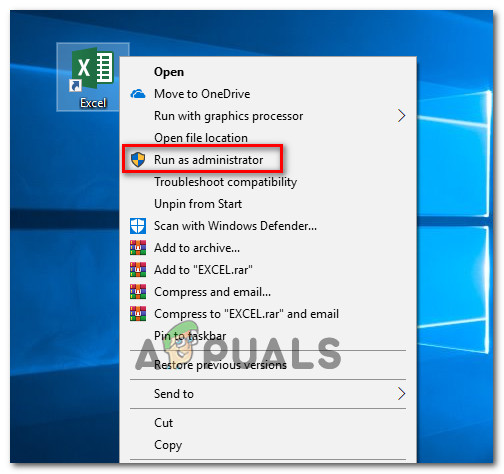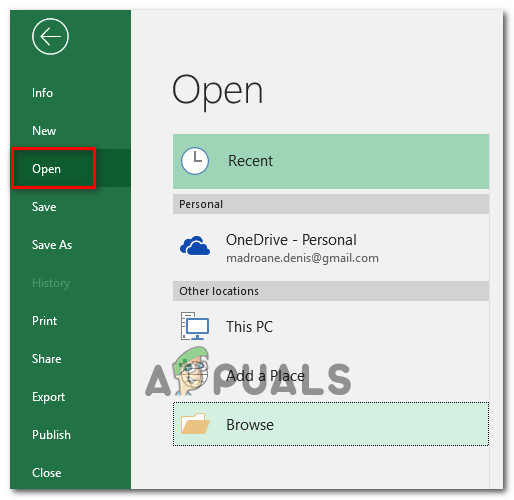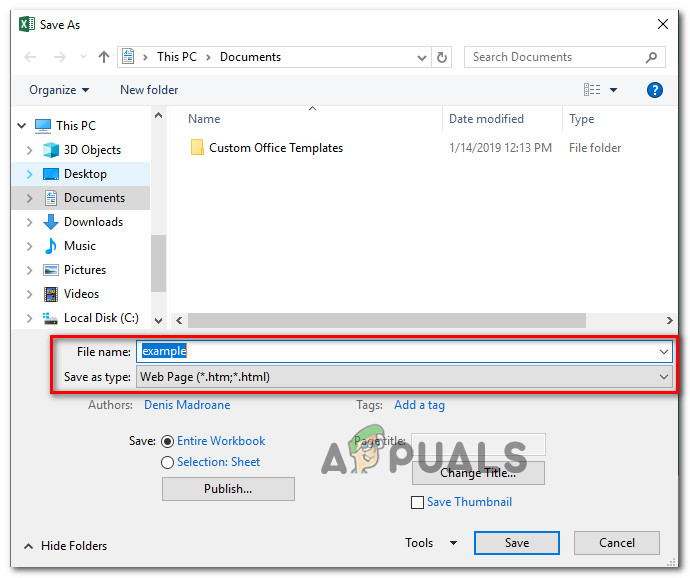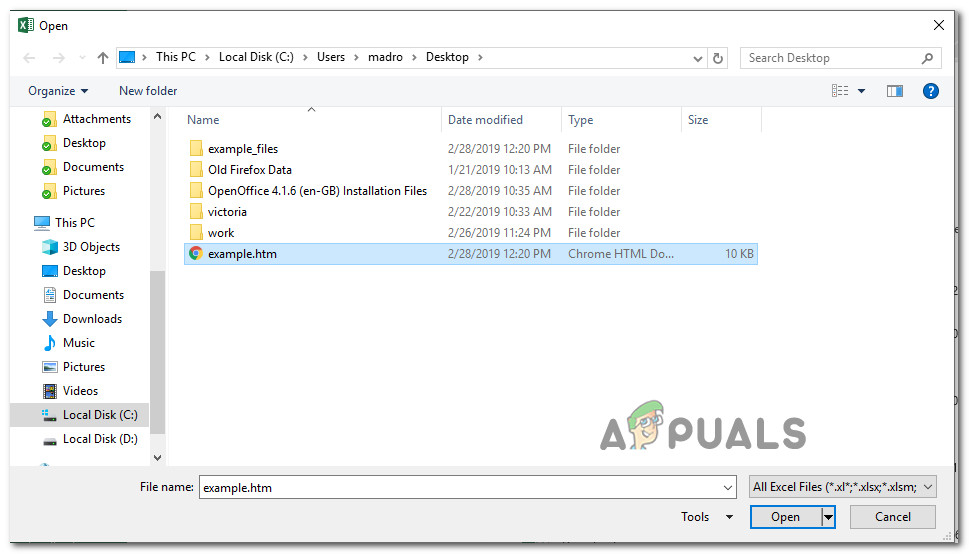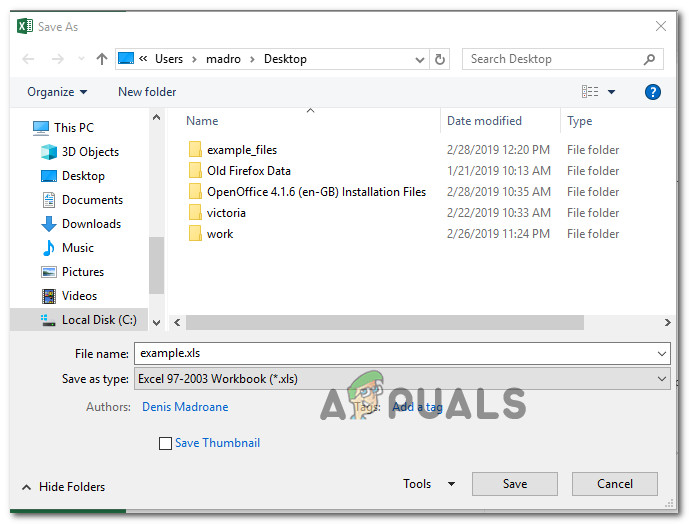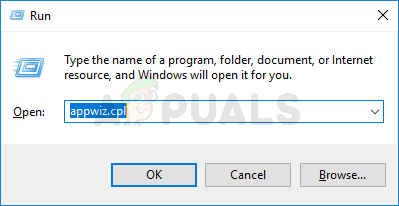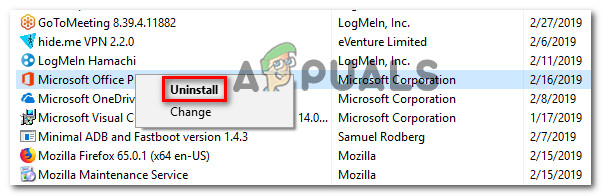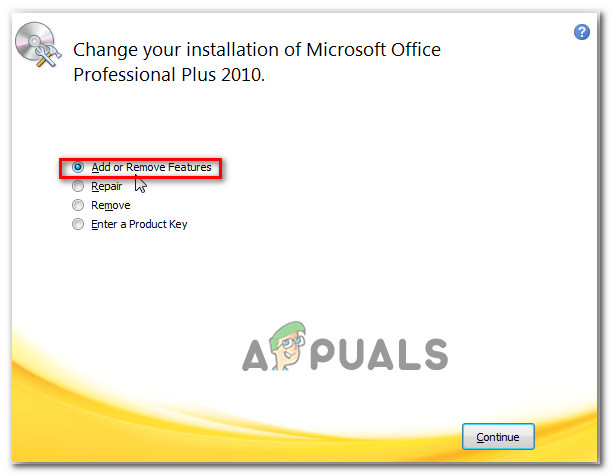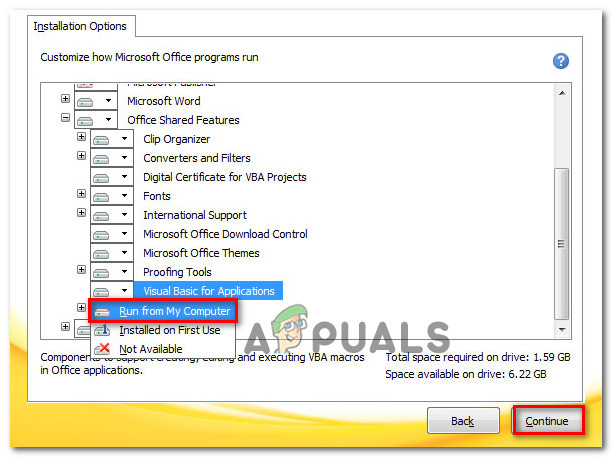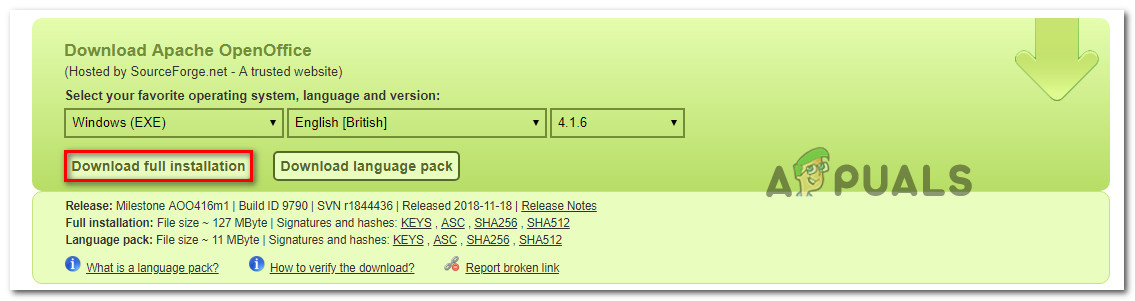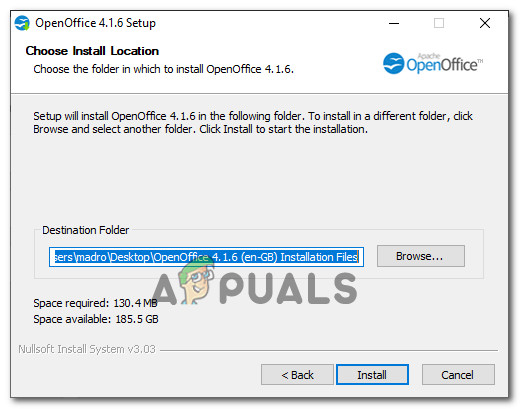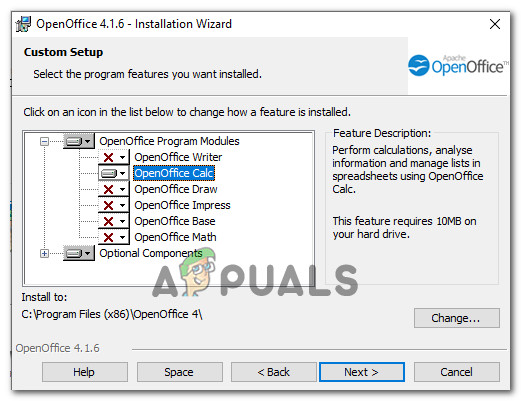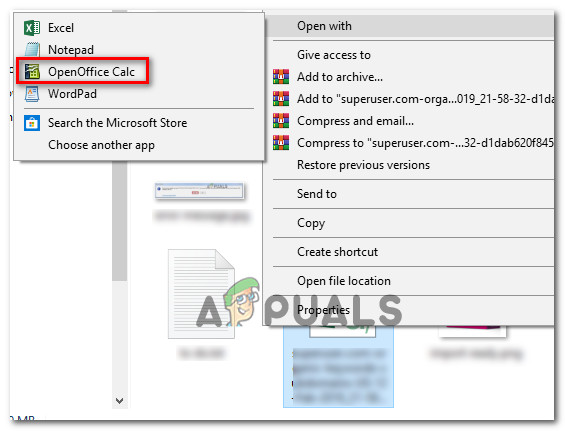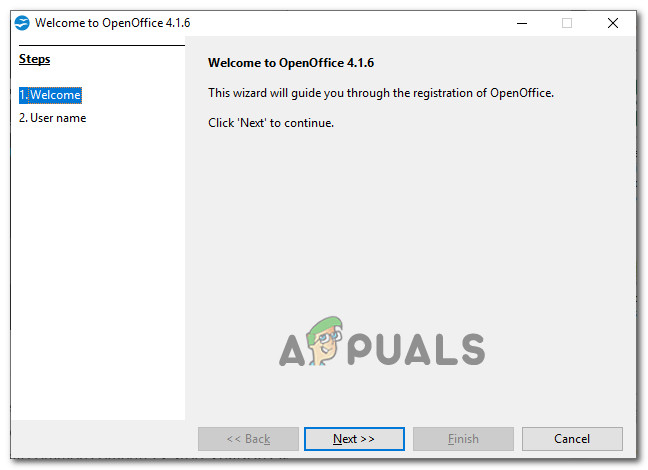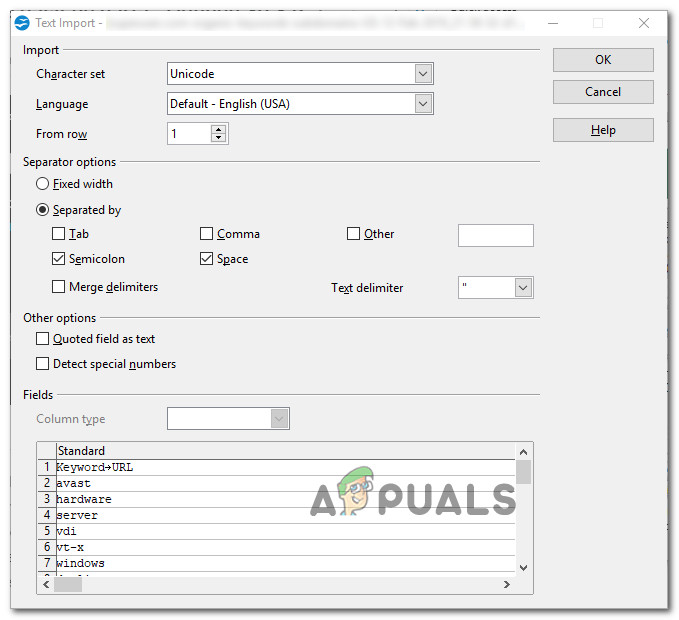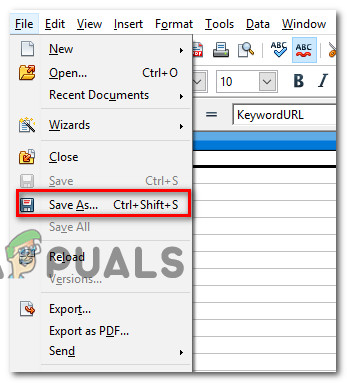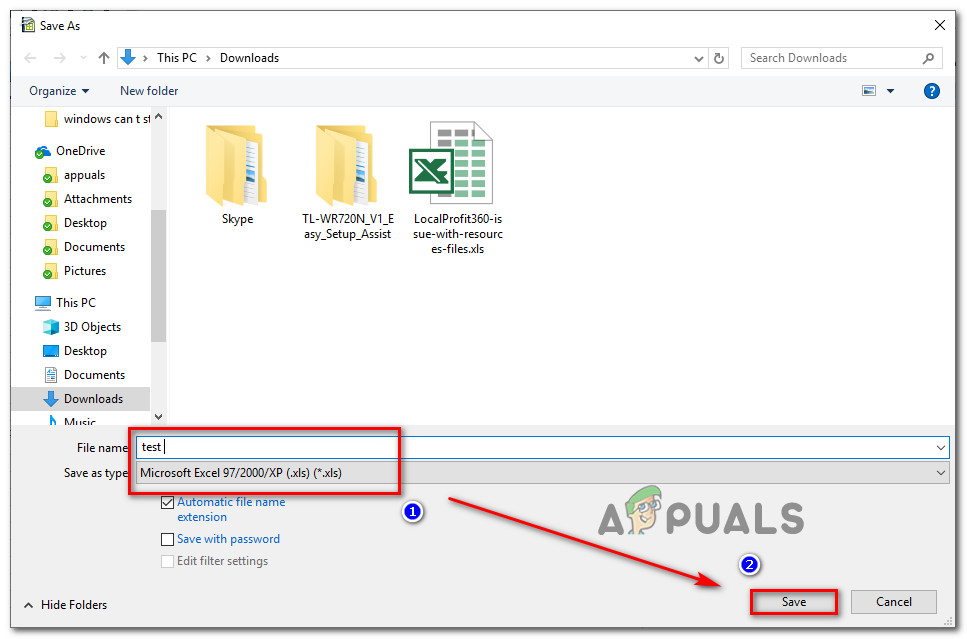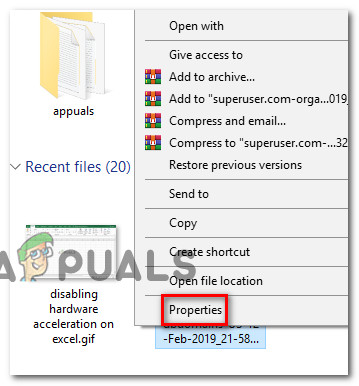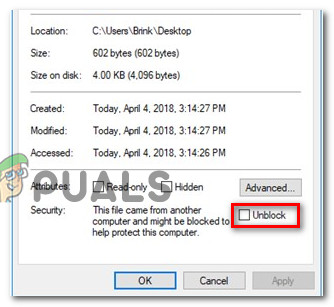ஒரு விரிதாளைத் திறக்க முயற்சிக்கும்போது, எக்செல் நிரல் பின்வரும் பிழை செய்தியை உருவாக்கி வருவதாக பல பயனர்கள் தெரிவிக்கின்றனர்: ‘எக்செல் படிக்க முடியாத உள்ளடக்கத்தைக் கண்டறிந்தது’. சில பாதிக்கப்பட்ட பயனர்கள் ஒரு குறிப்பிட்ட ஆவணத்துடன் மட்டுமே சிக்கல் ஏற்படுவதாக தெரிவிக்கின்றனர், மற்றவர்கள் எக்செல் உடன் திறக்க முயற்சிக்கும் ஒவ்வொரு ஆவணத்திலும் சிக்கல் ஏற்படுகிறது என்று வாதிடுகின்றனர்.

‘எக்செல் படிக்க முடியாத உள்ளடக்கத்தைக் கண்டறிந்தது’ பிழை
‘எக்செல் கண்டுபிடிக்க முடியாத உள்ளடக்கம்’ பிழையை ஏற்படுத்துவது என்ன?
பல்வேறு பயனர் அறிக்கைகள் மற்றும் சில பாதிக்கப்பட்ட பயனர்கள் சிக்கலைத் தீர்க்க வெற்றிகரமாக பயன்படுத்தப்பட்ட பழுதுபார்க்கும் உத்திகளைப் பார்த்து இந்த குறிப்பிட்ட சிக்கலை நாங்கள் ஆராய்ந்தோம். நாங்கள் சேகரித்தவற்றின் அடிப்படையில், இந்த குறிப்பிட்ட சிக்கலைத் தூண்டுவதற்கு அறியப்பட்ட பல பொதுவான குற்றவாளிகள் உள்ளனர்:
- எக்செல் நிர்வாகி சலுகைகள் இல்லை - இது மாறும் போது, எக்செல் திறக்கும் போது பயனர் கணக்கில் நிர்வாக சலுகைகள் இல்லையென்றால் இந்த குறிப்பிட்ட பிழை ஏற்படலாம். பல பாதிக்கப்பட்ட பயனர்கள் எக்ஸ்எல்எஸ் கோப்பைத் திறக்க முயற்சிக்கும் முன் நிர்வாக சலுகைகளுடன் திறக்குமாறு கட்டாயப்படுத்துவதன் மூலம் சிக்கலைத் தீர்க்க முடிந்தது.
- கோப்பு படிக்க மட்டுமே என்று கருதப்படுகிறது - ஒரு பழைய, தீர்க்கப்படாத அலுவலக பிழை உள்ளது, அது வேர்ட் மற்றும் எக்செல் கோப்புகளை படிக்க மட்டும் பார்க்கும். இது இந்த குறிப்பிட்ட பிழை செய்தியைத் தூண்டும். இந்த வழக்கில், அனுமதிகளை புதுப்பிக்க கோப்பை வேறு கோப்புறையில் நகர்த்துவதே தீர்வு.
- கோப்பை ‘சுத்திகரிக்க வேண்டும்’ - .XLS கோப்பை எக்செல் குழப்பமடையச் செய்யும் சந்தர்ப்பங்கள் உள்ளன, அது பயன்படுத்த முடியாததாகிவிடும் அல்லது பயனர் அதைத் திறக்க முயற்சிக்கும் ஒவ்வொரு முறையும் பிழை செய்தியைத் தூண்டும். இந்த குறிப்பிட்ட சூழ்நிலையில் ஒரு பிரபலமான பிழைத்திருத்தம் அதை வேறு வடிவத்திற்கு மாற்றுவது - எக்செல் இலிருந்து நேரடியாக அல்லது ஓபன் ஆபிஸ் போன்ற மற்றொரு 3 வது தரப்பு அலுவலக தொகுப்பைப் பயன்படுத்துவதன் மூலம்.
- விஷுவல் பேசிக் கூறு காணவில்லை - உங்கள் அலுவலக நிறுவலில் விஷுவல் பேசிக் கூறு இல்லை என்றால் இந்த குறிப்பிட்ட சிக்கலும் ஏற்படலாம். விஷுவல் பேசிக் கூறுகளை நிறுவ ஆஃபிஸ் நிறுவலை கட்டாயப்படுத்துவது பல பாதிக்கப்பட்ட பயனர்களுக்கான சிக்கலை தீர்த்துள்ளது.
- எக்செல் கேச் நிரம்பியுள்ளது - இது மாறும் போது, எக்செல் கேச் நிரம்பியிருந்தால், கடைசியாக திறக்கப்பட்ட ஆவணத்தின் கோப்பை சேமிக்க முடியாவிட்டால் இந்த குறிப்பிட்ட சிக்கலையும் நீங்கள் சந்திக்க நேரிடும். இந்த வழக்கில், தீர்வு எல்லா கோப்புகளையும் மூடிவிட்டு எக்செல் மீண்டும் திறக்க வேண்டும்.
- கோப்பு தடுக்கப்பட்டுள்ளது - நீங்கள் இணையத்திலிருந்து எக்செல் கோப்பை பதிவிறக்கம் செய்திருந்தால் அல்லது மின்னஞ்சல் வழியாக அதைப் பெற்றிருந்தால், பாதுகாப்பு காரணங்களுக்காக உங்கள் இயக்க முறைமை அதைத் தடுத்திருக்கலாம். இந்த சூழ்நிலை பொருந்தினால், கோப்பை விடுவிப்பதன் மூலம் சிக்கலை தீர்க்கலாம்.
- கணினி வன்பொருள் முடுக்கம் ஆதரிக்கவில்லை - குறைந்த விவரக்குறிப்பு அமைப்புகளில், வன்பொருள் முடுக்கம் ஆதரிக்க போதுமான ஆதாரங்களை கணினியால் ஒதுக்க முடியாவிட்டால் இந்த குறிப்பிட்ட சிக்கல் அடிக்கடி தெரிவிக்கப்படுகிறது. இந்த வழக்கில், மேம்பட்ட எக்செல் அமைப்புகளை அணுகுவதும் வன்பொருள் முடுக்கம் முடக்குவதும் sfix ஆகும்.
அதே பிழை செய்தியைத் தீர்க்க நீங்கள் சிரமப்படுகிறீர்களானால், இந்த கட்டுரை உங்களுக்கு பல சரிசெய்தல் படிகளை வழங்கும். கீழே, அதே சிக்கலை தீர்க்க முயற்சிக்கும் பயனர்கள் வெற்றிகரமாக பயன்படுத்திய பல பழுதுபார்க்கும் உத்திகளைக் காணலாம்.
நீங்கள் முடிந்தவரை திறமையாக இருக்க விரும்பினால், அவை வழங்கப்பட்ட வரிசையில் முறைகளைப் பின்பற்றவும் - அவை செயல்திறன் மற்றும் சிரமத்தால் வரிசைப்படுத்தப்படுகின்றன.
முறை 1: நிர்வாக சலுகைகளுடன் எக்செல் திறத்தல்
சிக்கலைத் தவிர்க்கக்கூடிய ஒரு விரைவான பிழைத்திருத்தம் முதலில் எக்செல் நிர்வாகியாகத் திறக்க வேண்டும், பின்னர் மட்டுமே எக்செல் கோப்பைத் திறக்க வேண்டும் ‘எக்செல் படிக்க முடியாத உள்ளடக்கத்தைக் கண்டறிந்தது’ பிழை. பொதுவாக, செயலில் உள்ள பயனர் கணக்கில் நிர்வாக அணுகல் இல்லாத கணினிகளில் இது நிகழ்கிறது.
கோப்பைத் திறப்பதற்கு முன்பு எக்செல் நிர்வாகச் சலுகைகள் இருப்பதை உறுதி செய்வதற்கான விரைவான வழிகாட்டி இங்கே:
- எக்செல் துவக்கியில் வலது கிளிக் செய்து தேர்வு செய்யவும் நிர்வாகியாக செயல்படுங்கள் . ஆல் கேட்கப்படும் போது UAC (பயனர் கணக்கு கட்டுப்பாடு) கிளிக் செய்யவும் ஆம் நிர்வாக சலுகைகளை வழங்க.
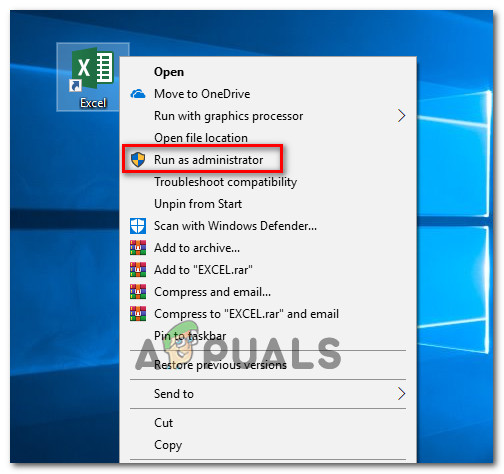
நிர்வாகியாக எக்செல் இயங்குகிறது
- ஒருமுறை எக்செல் நிர்வாக சலுகைகளுடன் திறக்கப்படுகிறது, முன்பு எறிந்த கோப்பைத் திறக்கவும் ‘எக்செல் படிக்க முடியாத உள்ளடக்கத்தைக் கண்டறிந்தது’ பிழை.
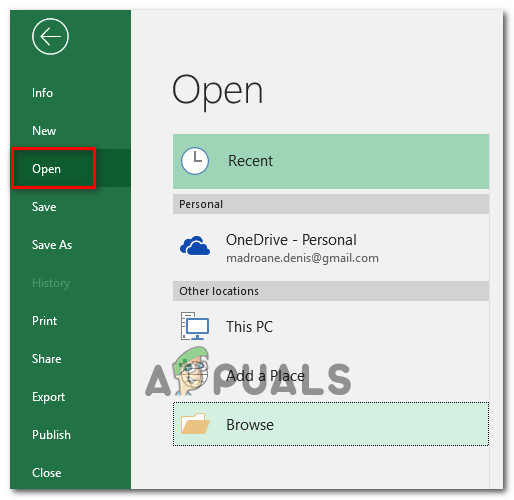
நிர்வாக கோப்புகளுடன் பாதிக்கப்பட்ட கோப்பைத் திறக்கிறது
நிர்வாக சலுகைகளுடன் எக்செல் திறக்கப்படும்போது கூட நீங்கள் அதே பிழை செய்தியைக் காண்கிறீர்கள் என்றால், கீழேயுள்ள அடுத்த முறைக்குச் செல்லவும்.
முறை 2: கோப்பை வேறு கோப்புறையில் நகர்த்துவது
இந்த பிழைத்திருத்தம் ஏன் பயனுள்ளதாக இருக்கும் என்பதற்கான உத்தியோகபூர்வ விளக்கம் எதுவும் இல்லை என்றாலும், எக்செல் கோப்பை ஒரு கோப்புறையிலிருந்து மற்றொரு கோப்புறையில் நகர்த்துவதன் மூலம் சிக்கலை வெற்றிகரமாக தீர்ப்பதாக ஏராளமான பயனர்கள் தெரிவித்துள்ளனர்.
நீங்கள் விரைவாக சரிசெய்த பிறகு, தூண்டக்கூடிய கோப்பை வெட்டி ஒட்டவும் ‘எக்செல் படிக்க முடியாத உள்ளடக்கத்தைக் கண்டறிந்தது’ வேறு இடத்தில் பிழை மற்றும் சிக்கல் தீர்க்கப்பட்டதா என்று பாருங்கள்.
இந்த தீர்வு சிக்கலை தீர்க்கவில்லை அல்லது நிரந்தர தீர்வை எதிர்பார்க்கிறீர்கள் என்றால், கீழே உள்ள அடுத்த முறைகளுக்கு கீழே செல்லுங்கள்.
முறை 3: கோப்பை வலைப்பக்கமாக சேமிக்கிறது
பாதிக்கப்பட்ட பயனர்கள் நிறைய 'திருப்திகரமான' தீர்மானமாக புகாரளித்த ஒரு பிரபலமான தீர்வு ‘எக்செல் படிக்க முடியாத உள்ளடக்கத்தைக் கண்டறிந்தது’ பிழையானது கோப்பை ஒரு வலைப்பக்கமாக சேமித்து, பின்னர் .html கோப்பை எக்செல் இல் திறந்து கோப்பை மீண்டும் சேமிக்க வேண்டும் .xls வடிவம்.
இது சிக்கலின் மூலத்தைக் கருத்தில் கொள்ளவில்லை என்றாலும், சிக்கலைச் சரிசெய்வதற்கு உங்களுக்கு நேரமில்லை என்றால் இது ஒரு விரைவான தீர்வாகும். கோப்பை வலைப்பக்கமாக சேமிப்பதன் மூலம் பிழை செய்தியைச் சுற்றி நீங்கள் பணியாற்ற வேண்டியது இங்கே:
- பிழையைக் காட்டும் பக்கத்தைத் திறந்து கிளிக் செய்க ஆம் பிழை வரியில். பின்னர், செல்லுங்கள் கோப்பு, தேர்வு செய்யவும் என சேமிக்கவும் உலாவலைக் கிளிக் செய்க. அடுத்து, கோப்பிற்கான பெயரைத் தட்டச்சு செய்க (அடுத்த ஃபோ கோப்பு பெயர் ) மற்றும் தேர்ந்தெடுக்கவும் வலைப்பக்கம் (.htm, html.) உடன் கீழ்தோன்றும் மெனுவிலிருந்து வகையாக சேமிக்கவும் . பின்னர், அடியுங்கள் சேமி கோப்பை .html கோப்பாக மாற்ற.
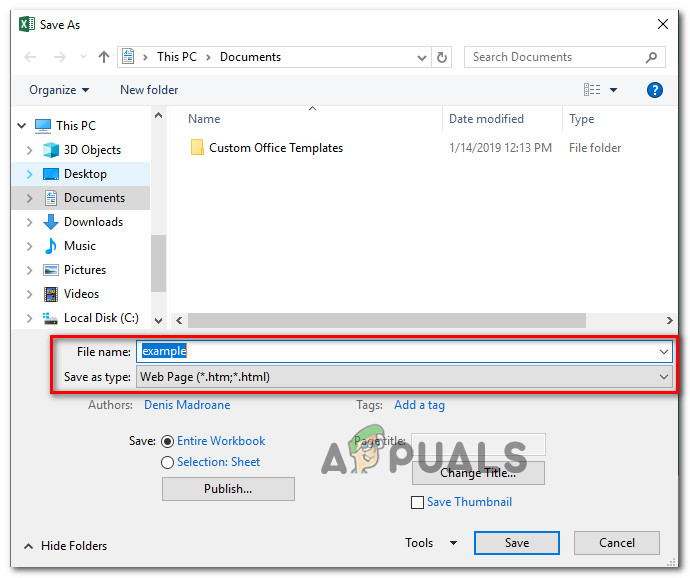
எக்செல் கோப்பை வலைப்பக்கமாக சேமிக்கிறது
- எக்செல் திறந்து, செல்லவும் கோப்பு> திற நீங்கள் முன்பு HTML கோப்பு வடிவத்திற்கு மாற்றிய கோப்பில் உலாவவும் தேர்வு செய்யவும் திற.
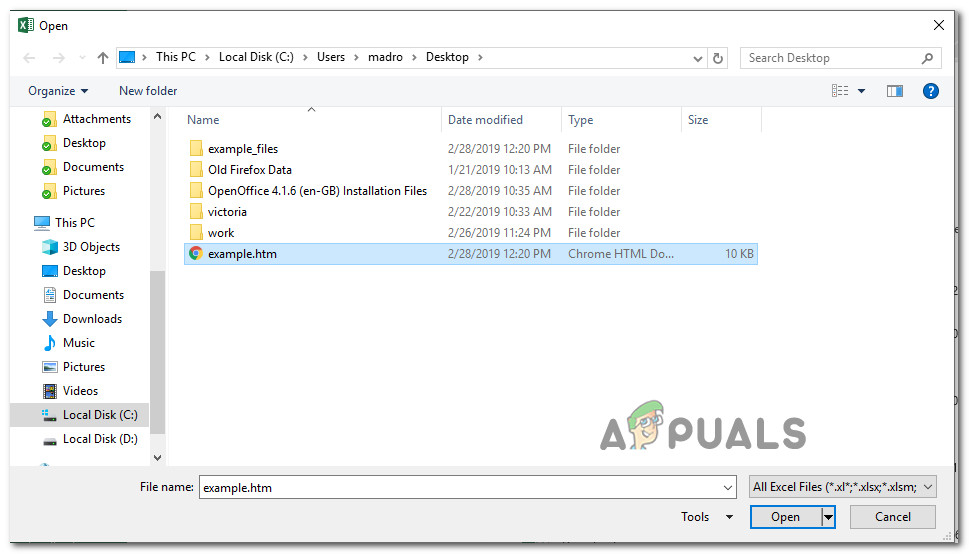
எக்செல் இல் வலைப்பக்கக் கோப்பைத் திறக்கிறது
- எக்செல் இல் HTML கோப்பு திறந்ததும், செல்லவும் கோப்பு> சேமி> இவ்வாறு சேமி கோப்பை இவ்வாறு சேமிக்கவும் எக்செல் 97-2003 (.xls).
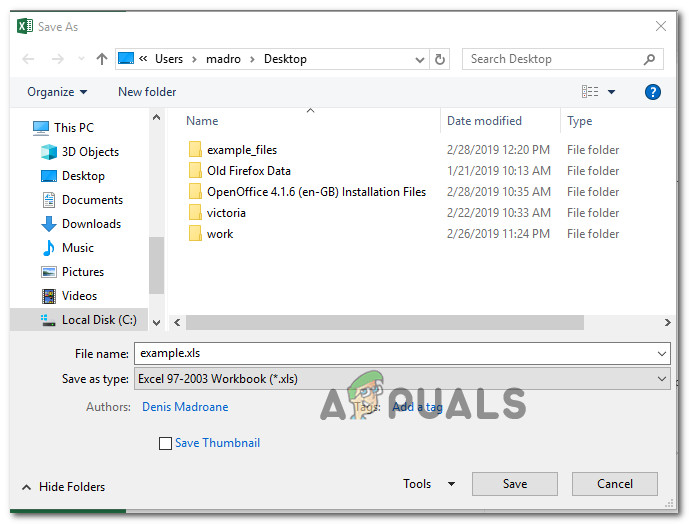
கோப்பை மீண்டும் எக்ஸ்எல்எஸ் வடிவத்திற்கு மாற்றுகிறது
கோப்பு எக்ஸ்எல்எஸ் ஆக மாற்றப்பட்டதும், நீங்கள் இனி சிக்கலை எதிர்கொள்ளக்கூடாது.
நீங்கள் இன்னும் பார்க்கிறீர்கள் என்றால் ‘எக்செல் படிக்க முடியாத உள்ளடக்கத்தைக் கண்டறிந்தது’ கோப்பைத் திறக்க முயற்சிக்கும்போது பிழை, கீழே உள்ள அடுத்த முறைக்கு நகரவும்.
முறை 4: விஷுவல் பேசிக் கூறுகளை நிறுவுதல் (அலுவலகம் 2010/2013)
இது மாறிவிட்டால், விஷுவல் பேசிக் கூறு உங்களிடமிருந்து காணவில்லை என்றால் இந்த குறிப்பிட்ட பிழை ஏற்படலாம் அலுவலகம் 2010 / அலுவலகம் 2013 நிறுவல். அவர்கள் திறக்க முயன்ற ஒவ்வொரு .xlsm கோப்புகளிலும் சிக்கலை எதிர்கொண்ட பல பயனர்கள், விஷுவல் பேசிக் கூறுகளை தங்கள் கணினியில் நிறுவும்படி கட்டாயப்படுத்திய பின்னர் சிக்கல் தீர்க்கப்பட்டதாக தெரிவித்தனர்.
குறிப்பு: பாதிக்கப்பட்ட சில பயனர்கள் இந்த குறிப்பிட்ட சிக்கல் ஏற்கனவே இருந்தாலும்கூட பயனுள்ளதாக இருந்ததாக அறிக்கை செய்துள்ளனர் காட்சி அடிப்படை கூறு நிறுவப்பட்டது . உங்கள் கணினியிலிருந்து VBA ஐ இயக்க நீங்கள் தேர்வுசெய்தால் (கீழே காட்டப்பட்டுள்ளபடி), நிறுவி உங்கள் அலுவலக நிறுவலில் ஒரு மாற்றத்தை உருவாக்கும் (இது தானாகவே சிக்கலை தீர்க்கக்கூடும்)
விஷுவல் பேசிக் கூறுகளைச் சேர்க்க மைக்ரோசாஃப்ட் ஆபிஸ் நிறுவலை கட்டாயப்படுத்துவதற்கான விரைவான வழிகாட்டி இங்கே:
- அச்சகம் விண்டோஸ் விசை + ஆர் ரன் உரையாடல் பெட்டியைத் திறக்க. பின்னர், “ appwiz.cpl ”மற்றும் அழுத்தவும் உள்ளிடவும் திறக்க நிகழ்ச்சிகள் மற்றும் அம்சங்கள் பட்டியல்.
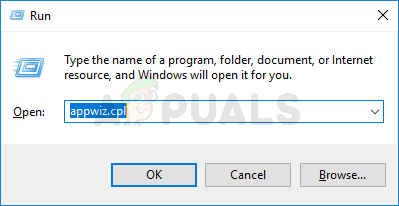
நிறுவப்பட்ட நிரல்கள் பட்டியலைத் திறக்க appwiz.cpl என தட்டச்சு செய்து Enter ஐ அழுத்தவும்
- உள்ளே நிகழ்ச்சிகள் மற்றும் அம்சங்கள் சாளரம், பயன்பாடுகளின் பட்டியலை உருட்டவும் மற்றும் உங்கள் மைக்ரோசாஃப்ட் ஆபிஸ் நிறுவலைக் கண்டறியவும் (மைக்ரோசாஃப்ட் ஆபிஸ் ஆபிஸ் 2010 / மைக்ரோசாஃப்ட் ஆபிஸ் 2013).
- நீங்கள் கண்டுபிடிக்க முடிந்ததும் அலுவலகம் நிறுவல், அதன் மீது வலது கிளிக் செய்து சொடுக்கவும் மாற்றம்.
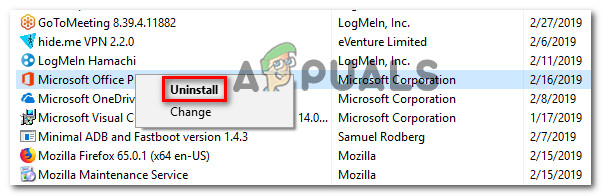
மைக்ரோசாஃப்ட் ஆபிஸின் நிறுவலை மாற்றுதல்
- மைக்ரோசாஃப்ட் ஆபிஸ் அமைவு சாளரத்திற்குள் வந்ததும், தேர்வு செய்யவும் அம்சங்களைச் சேர்க்கவும் அல்லது நீக்கவும் , பின்னர் கிளிக் செய்யவும் தொடரவும் முன்னதாக.
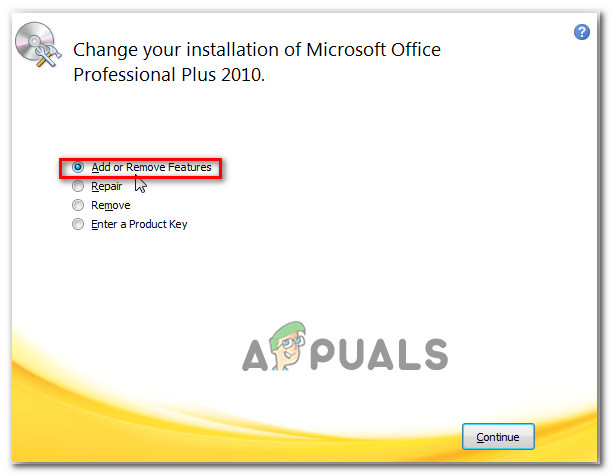
மைக்ரோசாஃப்ட் ஆபிஸ் அமைவு வழிகாட்டி
- மைக்ரோசாஃப்ட் ஆபிஸில் நிறுவக்கூடிய துணை நிரல்களின் பட்டியலை உருட்டவும், அதனுடன் தொடர்புடைய கீழ்தோன்றும் மெனுவை விரிவாக்கவும் அலுவலகம் பகிரப்பட்ட அம்சங்கள் . பின்னர், வலது கிளிக் செய்யவும் பயன்பாடுகளுக்கான காட்சி அடிப்படை தேர்வு செய்யவும் எனது கணினியிலிருந்து இயக்கவும் .
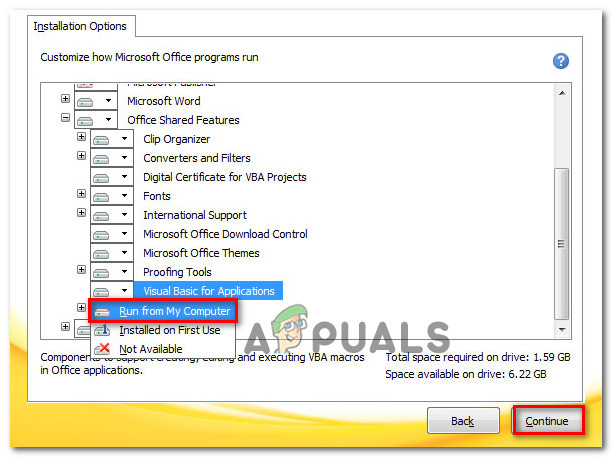
உங்கள் அலுவலக நிறுவலில் நிறுவ பயன்பாடுகளுக்கான விஷுவல் பேசிக் கட்டமைத்தல்
- அடி தொடரவும், திரையில் கேட்கும் படிகளைப் பின்பற்றவும் மைக்ரோசாப்ட் மேம்படுத்தல் . செயல்முறை முடிந்ததும், உங்கள் கணினியை மறுதொடக்கம் செய்து அடுத்த தொடக்கத்தில் சிக்கல் தீர்க்கப்பட்டுள்ளதா என்று பாருங்கள்.
நீங்கள் இன்னும் எதிர்கொண்டால் ‘எக்செல் படிக்க முடியாத உள்ளடக்கத்தைக் கண்டறிந்தது’ எக்செல் கோப்பைத் திறக்க முயற்சிக்கும்போது பிழை, கீழே உள்ள அடுத்த முறைக்கு நகரவும்.
முறை 5: எல்லா கோப்புகளையும் மூடி எக்செல் மீண்டும் திறக்கும்
ஒரே நேரத்தில் ஒன்றுக்கு மேற்பட்ட எக்செல் கோப்பு திறந்திருக்கும் போது மட்டுமே பிழை ஏற்படுகிறது என்று பல பயனர்கள் தெரிவித்துள்ளனர். இது ஏன் நிகழ்கிறது என்பதற்கு உத்தியோகபூர்வ விளக்கம் எதுவும் இல்லை என்றாலும், பாதிக்கப்பட்ட பயனர்கள் இந்த பிரச்சினை ஒருவித தற்காலிக சேமிப்புடன் தொடர்புடையது என்பதைக் கண்டறிந்துள்ளனர், முழுதாக இருக்கும்போது, மேலும் ஆவணங்களை செயலாக்க முடியவில்லை.
அதிர்ஷ்டவசமாக, சில பயனர்கள் இது நிகழும்போது ஒரு தீர்வைக் கண்டுபிடிக்க முடிந்தது.
நீங்கள் கேட்கும் போதெல்லாம் ‘எக்செல் படிக்க முடியாத உள்ளடக்கத்தைக் கண்டறிந்தது’, கிளிக் செய்க இல்லை வரியில், பின்னர் நீங்கள் தற்போது திறந்திருக்கும் அனைத்து எக்செல் கோப்புகளையும் மூட தொடரவும். பின்னர், கோப்புகளை மீண்டும் தனித்தனியாகத் திறக்கவும், நீங்கள் இனி பிழை செய்தியை எதிர்கொள்ள மாட்டீர்கள்.

பிழை வரியில் இல்லை என்பதைக் கிளிக் செய்க
குறிப்பு: மைக்ரோசாஃப்ட் ஆபிஸ் 2010 மற்றும் மைக்ரோசாஃப்ட் ஆபிஸ் 2013 உடன் இந்த பணித்திறன் பயனுள்ளதாக இருக்கும் என்று உறுதிப்படுத்தப்பட்டது.
துரதிர்ஷ்டவசமாக, பெரும்பாலான பாதிக்கப்பட்ட பயனர்கள் பிழைத்திருத்தம் மட்டுமே தற்காலிகமானது என்று தெரிவிக்கின்றனர், மேலும் பிழை செய்தி அடுத்த தொடக்கத்தில் திரும்ப வாய்ப்புள்ளது.
நீங்கள் இன்னும் பிழை செய்தியை எதிர்கொண்டால் அல்லது நிரந்தர தீர்வை எதிர்பார்க்கிறீர்கள் என்றால், கீழேயுள்ள அடுத்த முறைக்குச் செல்லுங்கள்.
முறை 6: எக்செல் 97/2000 வடிவமைப்பிற்கான கோப்பை சேமிக்க அப்பாச்சி ஓபன் ஆபிஸைப் பயன்படுத்துதல்
இதே சிக்கலைத் தீர்க்க நாங்கள் சிரமப்படுகின்ற சில பயனர்கள், எக்செல் கோப்பைத் திறந்து பழைய வடிவத்திற்கு (எக்செல் 97/2000) மாற்ற அப்பாச்சி ஓபன் ஆபிஸைப் பயன்படுத்துவதன் மூலம் சிக்கலைத் தவிர்க்க முடிந்தது என்று தெரிவித்தனர். பல பயனர் மறுபதிப்புகளின் அடிப்படையில், இது பிழையை நீக்குகிறது மற்றும் இல்லாமல் எக்செல் கோப்பைத் திறக்க உங்களை அனுமதிக்கிறது ‘எக்செல் படிக்க முடியாத உள்ளடக்கத்தைக் கண்டறிந்தது’ பிழை.
எக்செல் கோப்பை பழைய வடிவத்திற்கு மாற்ற அப்பாச்சி திறந்த அலுவலகத்தைப் பயன்படுத்துவதற்கான விரைவான வழிகாட்டி இங்கே:
- இந்த இணைப்பை இங்கே பார்வையிடவும், தேர்ந்தெடுக்கவும் விண்டோஸ் (EXE) , நீங்கள் விரும்பும் மொழி, பின்னர் கடைசி கீழ்தோன்றும் மெனுவிலிருந்து கிடைக்கும் சமீபத்திய பதிப்பைத் தேர்வுசெய்க. பின்னர், கிளிக் செய்யவும் முழு நிறுவலைப் பதிவிறக்கவும் பதிவிறக்கத்தைத் தொடங்க.
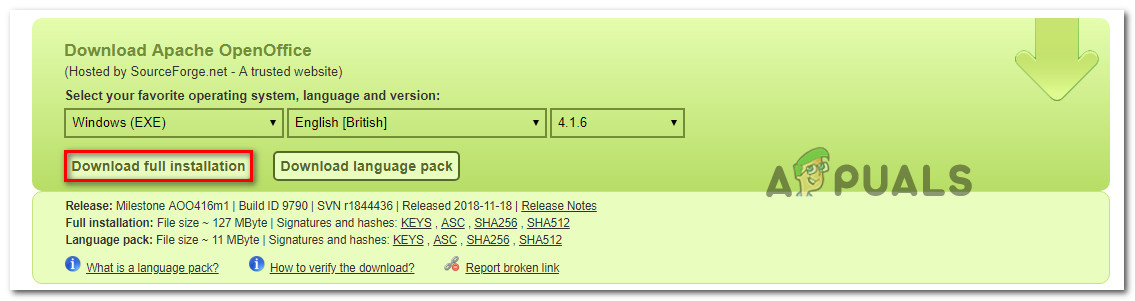
அப்பாச்சி ஓபன் ஆபிஸ் நிறுவலைப் பதிவிறக்குகிறது
- பதிவிறக்கம் முடிந்ததும், நிறுவலை இயக்கக்கூடியதைத் திறந்து, உங்கள் கணினியில் பயன்பாட்டை நிறுவ திரையில் கேட்கும் கட்டளைகளைப் பின்பற்றவும்.
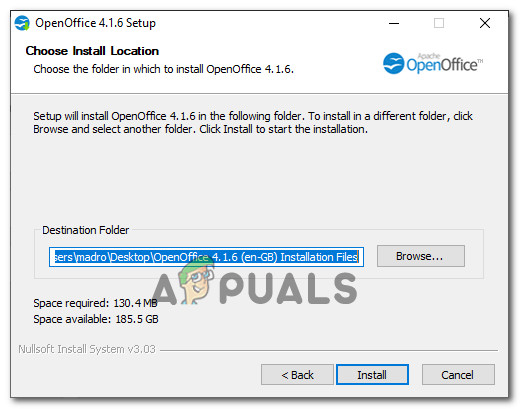
உங்கள் கணினியில் அப்பாச்சி ஓபன் ஆபிஸை நிறுவுகிறது
குறிப்பு: நிறுவல் செயல்முறையை விரைவுபடுத்த விரும்பினால், தேர்வு செய்யவும் தனிப்பயன் அமைப்பு OpenOffice Calc ஐத் தவிர evert module ஐ தட்டச்சு செய்து முடக்கவும்.
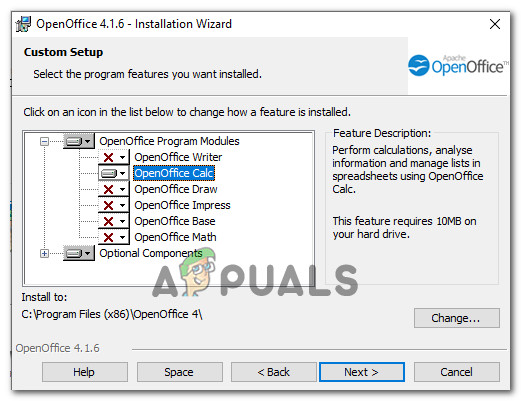
திறந்த அலுவலக கால் நிறுவுதல்
- நிறுவல் முடிந்ததும், அவ்வாறு செய்யும்படி கேட்கப்பட்டால் உங்கள் கணினியை மறுதொடக்கம் செய்யுங்கள்.
- அடுத்த தொடக்கத்தில், முன்பு பிழையைத் தூண்டும் எக்செல் கோப்பில் வலது கிளிக் செய்து தேர்வு செய்யவும் உடன் திறக்கவும் OpenOffice Calc.
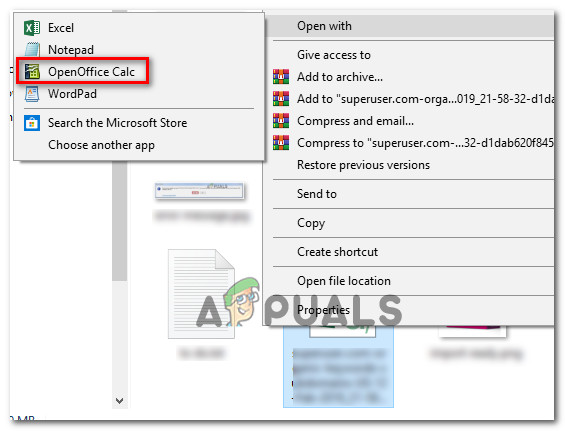
OpenOffice Calc உடன் எக்செல் கோப்பைத் திறக்கிறது
- நீங்கள் தொகுப்பிலிருந்து ஒரு நிரலைத் திறக்கும்போது இது முதல் முறையாக இருந்தால், OpenOffice ஐ உள்ளமைக்கும்படி கேட்கப்படுவீர்கள். இது நடந்தால், தேவையான சான்றுகளை உள்ளிட்டு அடிக்கவும் முடி.
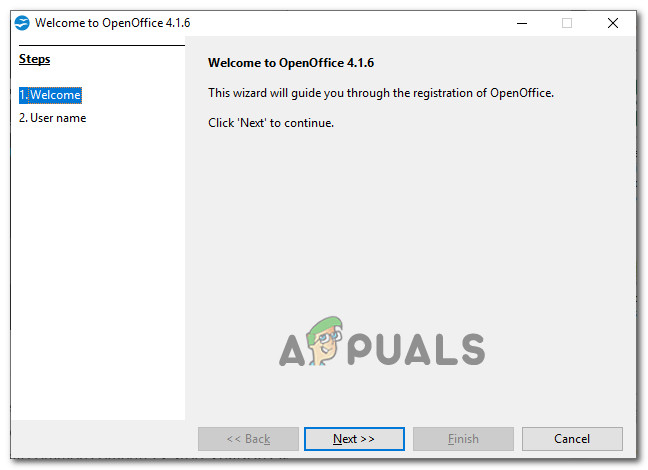
OpenOffice வரவேற்பு செய்தி
- உரை இறக்குமதி திரையில், இயல்புநிலை மதிப்புகளை விட்டுவிட்டு கிளிக் செய்க சரி தேவையான உரையை இறக்குமதி செய்ய.
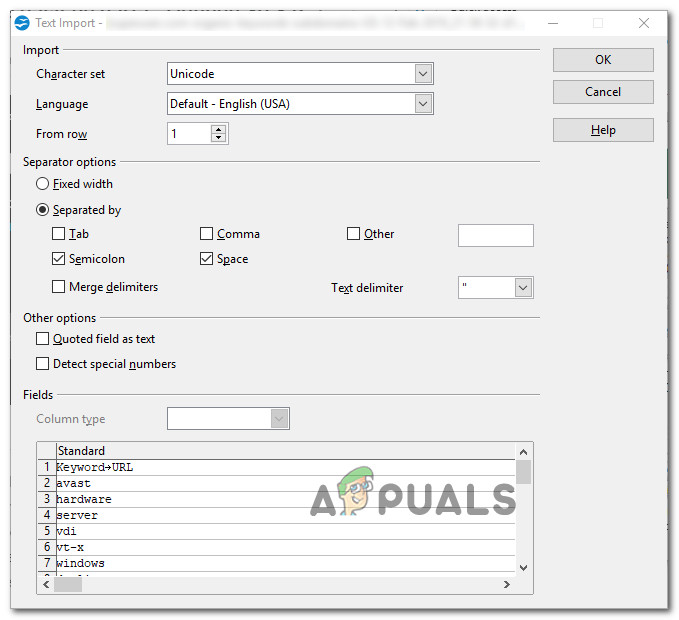
OpenOffice Calc இல் உரையை இறக்குமதி செய்கிறது
- OpenOffice Calc க்குள் தாள் திறந்ததும், செல்லுங்கள் கோப்பு> இவ்வாறு சேமி .
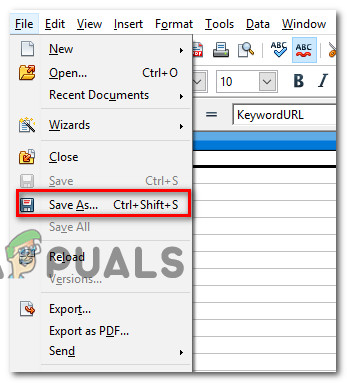
OpenOffice Calc க்குள் சேமி ஒரு செயல்பாடாகப் பயன்படுத்துதல்
- இருந்து என சேமிக்கவும் மெனு, கோப்பிற்கான கோப்பு பெயரை உள்ளிட்டு, பின்னர் அமைக்கவும் வகையாக சேமிக்கவும் க்கு மைக்ரோசாஃப்ட் எக்செல் 97/2000 / எக்ஸ்பி மற்றும் அடிக்க சேமி பொத்தானை.
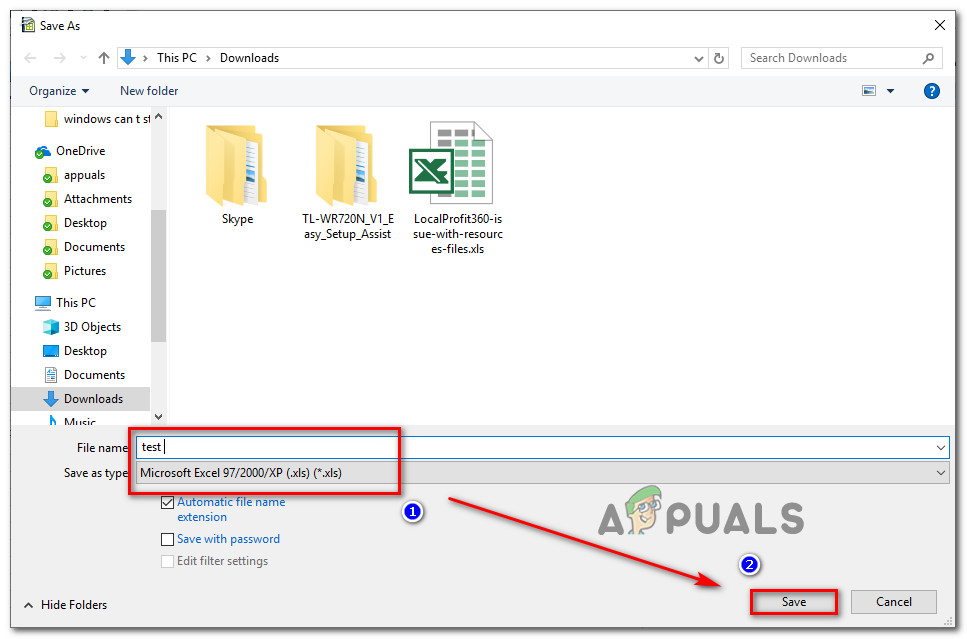
எக்செல் பொருந்தக்கூடிய பயன்முறையைச் சேமிக்கிறது
- OpenOffice ஐ மூடி, பின்னர் சமீபத்தில் சேமித்த கோப்பின் இருப்பிடத்திற்குச் சென்று எக்செல் மூலம் திறக்கவும். நீங்கள் இனி எதிர்கொள்ளக்கூடாது ‘எக்செல் படிக்க முடியாத உள்ளடக்கத்தைக் கண்டறிந்தது’ பிழை.
நீங்கள் இன்னும் அதே பிழை செய்தியை எதிர்கொண்டால், கீழே உள்ள அடுத்த முறைக்குச் செல்லவும்.
முறை 7: கோப்பு தடுக்கப்படவில்லை என்பதை உறுதிப்படுத்தவும்
சில பயனர்கள் புகாரளித்தபடி, நீங்கள் திறக்க முயற்சிக்கும் கோப்பு தடுக்கப்பட்டால் இந்த குறிப்பிட்ட பிழை செய்தியும் ஏற்படலாம். பெரும்பாலான நேரங்களில், இது மின்னஞ்சல் வழியாக பதிவிறக்கம் செய்யப்பட்ட அல்லது பெறப்பட்ட எக்செல் கோப்புகளுடன் நடக்கும் என்று தெரிவிக்கப்படுகிறது.
குறிப்பு: Office 2007 உடன், பல தாள் எக்செல் கோப்புகள் தோராயமாக தடுக்கப்படும் என்பதை நீங்கள் காணலாம். இது நன்கு அறியப்பட்ட பிழை, இது புதிய கட்டடங்களுடன் தீர்க்கப்பட்டுள்ளது.
எக்செல் கோப்பைத் தடுப்பதற்கான விரைவான வழிகாட்டி இங்கே:
- கோப்பின் இருப்பிடத்திற்கு செல்ல கோப்பு எக்ஸ்ப்ளோரரைப் பயன்படுத்தவும்.
- எக்செல் கோப்பில் வலது கிளிக் செய்து தேர்வு செய்யவும் பண்புகள்.
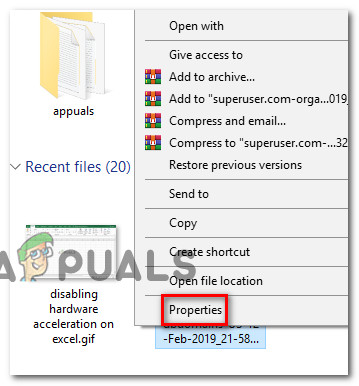
எக்செல் மீது வலது கிளிக் செய்து பண்புகள் தேர்வு செய்யவும்
- உள்ளே பண்புகள் திரை செல்ல பொது தாவல் மற்றும் தொடர்புடைய தேர்வுப்பெட்டியைக் கிளிக் செய்க தடைநீக்கு. பின்னர், அடியுங்கள் விண்ணப்பிக்கவும் மாற்றங்களைச் சேமிக்க.
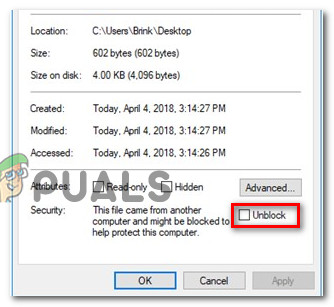
கோப்பைத் தடைநீக்குதல்
- எக்செல் இல் கோப்பை மீண்டும் திறந்து, நீங்கள் இன்னும் பார்க்கிறீர்களா என்று பாருங்கள் ‘எக்செல் படிக்க முடியாத உள்ளடக்கத்தைக் கண்டறிந்தது’ பிழை.
அதே சிக்கல் இன்னும் ஏற்பட்டால், கீழே உள்ள அடுத்த முறைக்கு கீழே செல்லுங்கள்.
முறை 8: வன்பொருள் முடுக்கம் முடக்குகிறது
இது மாறிவிட்டால், உங்கள் கணினியில் உள்ள வளங்கள் வன்பொருள் முடுக்கம் ஆதரிக்க போதுமானதாக இல்லாவிட்டால் இந்த குறிப்பிட்ட சிக்கலும் ஏற்படலாம். அதிர்ஷ்டவசமாக, மேம்பட்ட மைக்ரோசாஃப்ட் எக்செல் அமைப்புகளை அணுகி முடக்குவதன் மூலம் இந்த சிக்கலை நீங்கள் தீர்க்கலாம் (இந்த காட்சி பொருந்தினால்) வன்பொருள் கிராபிக்ஸ் முடுக்கம் .
இது உங்கள் எக்செல் நிரலை சற்று குறைவாக பதிலளிக்கக்கூடும், ஆனால் குறைந்த ஸ்பெக் கணினிகளில் இந்த சிக்கலை எதிர்கொண்டுள்ள ஏராளமான பயனர்கள் இது சிக்கலை முற்றிலுமாக அகற்ற அனுமதித்ததாக அறிவித்துள்ளனர்.
மைக்ரோசாஃப்ட் ஆபிஸில் வன்பொருள் முடுக்கம் எவ்வாறு முடக்கலாம் என்பது இங்கே:
குறிப்பு: கீழேயுள்ள வழிகாட்டியை எந்த மைக்ரோசாஃப்ட் எக்செல் பதிப்பிலும் பின்பற்றலாம்.
- மைக்ரோசாஃப்ட் எக்செல் திறந்து கோப்புக்குச் சென்று, பின்னர் கிளிக் செய்க விருப்பங்கள்.
- உள்ளே எக்செல் விருப்பங்கள் மெனு, தேர்ந்தெடுக்கவும் மேம்படுத்தபட்ட இடது புற மெனுவிலிருந்து தாவல்.
- உள்ளே மேம்படுத்தபட்ட தாவல், கீழே உருட்டவும் காட்சி பிரிவு மற்றும் தொடர்புடைய பெட்டியை சரிபார்க்கவும் வன்பொருள் கிராபிக்ஸ் முடுக்கம் முடக்கு .
- அடி சரி மாற்றங்களைச் சேமிக்க, மறுதொடக்கம் செய்யுங்கள் எக்செல் மாற்றங்கள் நடைமுறைக்கு வர கட்டாயப்படுத்த.
- எக்செல் காப்புப்பிரதி இயக்கப்பட்டதும், முன்பு தூண்டப்பட்ட கோப்பைத் திறக்கவும் ‘எக்செல் படிக்க முடியாத உள்ளடக்கத்தைக் கண்டறிந்தது’ பிழை மற்றும் சிக்கல் தீர்க்கப்பட்டுள்ளதா என்று பாருங்கள்.

எக்செல் இல் வன்பொருள் முடுக்கம் முடக்குகிறது
7 நிமிடங்கள் படித்தது